擴充功能: 訂單搬遷教學
- Berry Chen
- 2024年4月3日
- 讀畢需時 4 分鐘
已更新:2025年4月1日

本文亮點:
一、訂單總覽管理
「Shopline路徑:商店後台 → 訂單管理 → 訂單」
Showmore設定教學,路徑:訂單管理 → 總覽
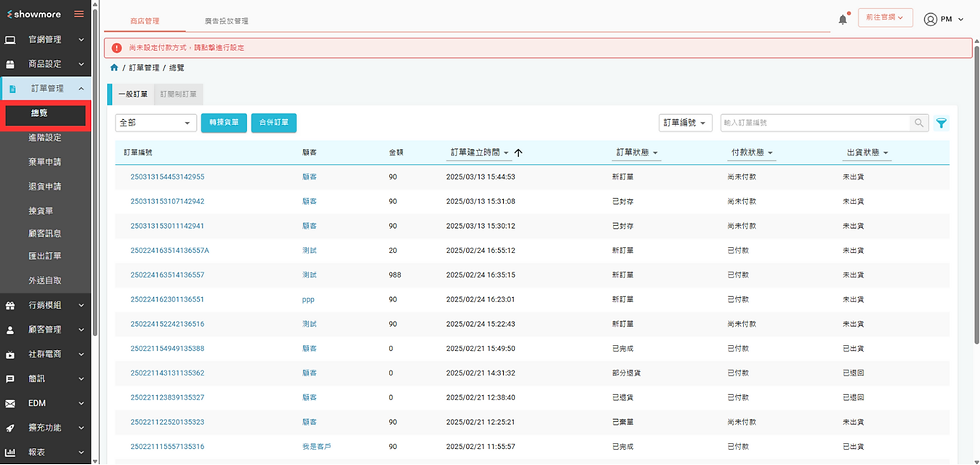
訂單總覽頁面介紹
商家們可以從「訂單管理」→「總覽」看到目前官網的所有訂單資訊。
訂單編號:消費者成功下訂之後,即會產生一組18碼的「訂單編號」,商家 & 消費者可以透過這組代碼,查詢此筆訂單的詳細資訊
訂單狀態:顯示此筆訂單目前狀態,方便讓商家們近一步判斷此筆訂單是否需執行揀貨、出貨等等
付款狀態:可透過此欄位判別消費者是否已付款,如使用現下轉帳的商家,切記要確認消費者是否已匯款成功
出貨狀態:商家如果已進行出貨,需要到訂單頁面發送出貨通知,出貨狀態即會顯示為已出貨

訂單篩選教學
「Shopline路徑:商店後台 → 訂單管理 → 訂單:搜尋、篩選功能」
Showmore設定教學,路徑:Showmore路徑:訂單管理 → 總覽 → 篩選、篩選條件」

訂單資料管理
「Shopline路徑:商店後台 → 訂單管理 → 訂單:點擊訂單頁面」
Showmore設定教學,路徑: 訂單管理 → 總覽:點擊訂單頁面

訂單狀態說明
*請留意:訂單狀態不可逆。更改訂單狀態時,需確保資料無誤。
一、新訂單
Step 1 顧客成功確認訂購後,訂單狀態即會變更為「新訂單」

二、處理中
Step 1 商家將商品轉入揀貨程序或產生物流寄件編碼,商品為尚未出庫的狀態, 狀態即顯示為處理中

三、已完成
Step 1 商品成功寄出,發送出貨通知後,訂單狀態則會跳至已完成

四、棄單審核中
Step 1 商家如在「進階設定」→中,將「允許取消訂單」開關開啟,消費者在下 單後,便可向商家提出取消訂單申請

Step 2 消費者送出取消訂單申請後,訂單狀態將會顯示棄單審核中,商家若判定 該筆訂單可取消,在「訂單狀態」右側點選「取消訂單」即可

五、已棄單
Step 1 點選取消訂單後,訂單狀態即變更為「已棄單」

六、退貨審核中
Step 1 顧客收到商品後,如商品有瑕疵、品項錯誤等情況,可在下單頁面點選 「申請退貨」

Step 2 商家即可在後台 →「訂單管理」→「退貨申請」欄位中,看到消費者申 請退貨的商品

Step 3 進入訂單頁面,可在訂單狀態後方點擊「確認退貨」

Step 4 點擊「確認退貨」後,即會出現驗退訂單,確認消費者要退貨的商品,點 選「送出」即可

七、部分退貨
Step 1 如消費者購買數件商品,只有其中一項商品有退貨的需求,可以在驗退訂 單欄位中,將不須退貨的商品數量更改為 0

Step 2 訂單狀態即會顯示為「部分退貨」

八、待商家確認
Step 1 消費者下訂單後,且運送方式選擇 Panda go 時,商家後台訂單狀態會顯 示「待商家確認」
*備註:此功能僅限於物流有開啟 Panda go 的商家

匯出訂單教學
「Shopline路徑:訂單 → 更多動作 → 匯出訂單」
Showmore設定教學,路徑:訂單管理 → 匯出訂單」
官網選擇:可選擇相對應的官網
訂單匯出依據:可選擇匯出所有訂單或僅匯出已付款及貨到付款訂單
匯出條件:請依據您的需求勾選相關匯出條件
點擊匯出訂單

e. 匯出格式為excel 表格

匯入第三方訂單教學
「Shopline路徑:訂單管理 → 訂單 → 匯出訂單報表」 備註:Shopline需匯出「所有欄位」,不可增減、調整排序
Showmore設定教學,擴充功能 → 第三方匯入訂單」
Step 1 點擊「選擇檔案」 ,上傳Shopline訂單檔案
Step 2 點擊「上傳檔案」

Step 3 匯入成功會顯示「已成功匯入N筆訂單」,第三方訂單紀錄就匯入完成囉!
相關規格: - 轉移過來的訂單只能查看,不可做編輯、出貨、轉揀貨單、併單拆單等操作 - 支援匯出訂單 - 擴充功能訂單頁面,可利用訂單編號搜尋 - 須完全依照Shopline匯出「所有欄位」,不可增減、調整排序

二、301轉址
301轉址功能主要可以使用在保持搜索引擎排名、網站架構調整(頁面重組或更換網域)時可以使用。
以下需要特別留意:
一個舊網址只能轉入一個新網址
新網址與舊網址皆不能重複
301轉址步驟:
【 請先保留舊官網的所有需要做301轉址頁面的網址後,再進行網域轉址 】
擴充功能 ➝ 301轉址 ➝ 新增網址
編輯轉址內容
-選擇官網
-自訂名稱:例如 XXX分頁、XXX首頁
若選擇的官網為「自訂網域」,則舊網址、新網址,則會帶入您的domain
將想要轉址的官網(如圖),複製「/」後的,填入至上方彈跳視窗的舊網址後方即可
將新網址填入您在showmore的網址,再點擊儲存





留言